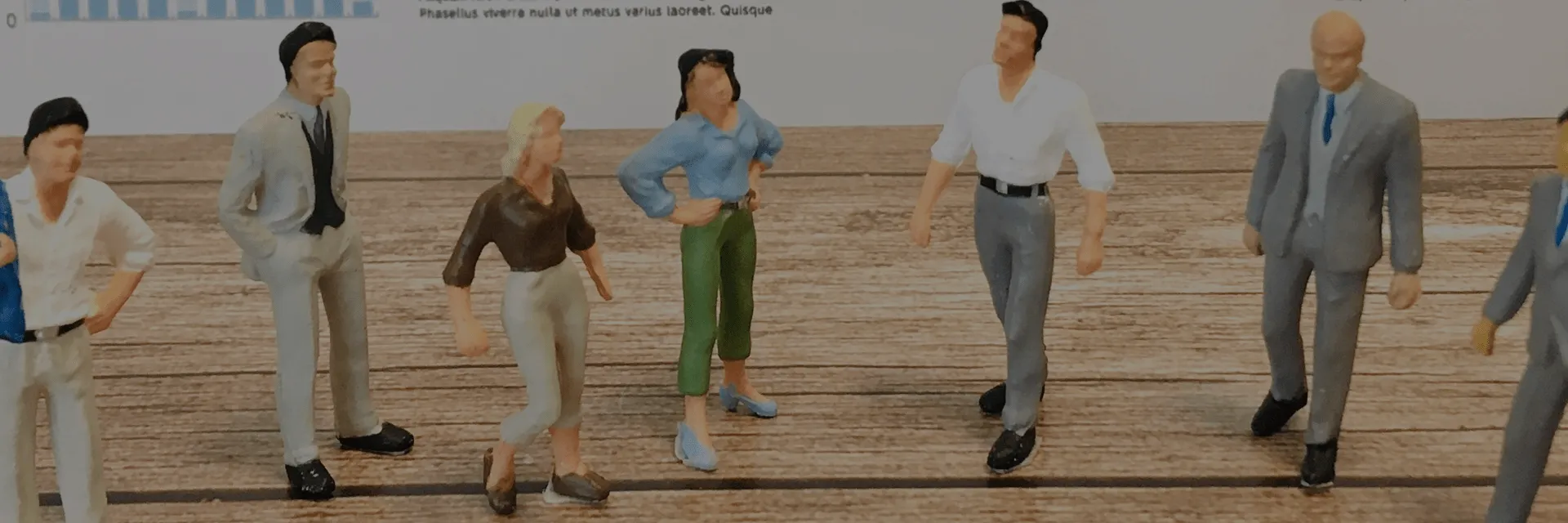Gluegent Flowでよくいただく疑問と解決方法 第6回(デフォルトのレイアウトでのプレースホルダー利用、ドラッグ&ドロップによる添付など)

今回はGluegent Flowでよくいただく疑問と解決方法をご紹介します。デフォルトのレイアウトでのプレースホルダー利用、ドラッグ&ドロップによる添付、タスクの添付ファイルの検索、モデルの編集作成権限付与などなどよくいただくご質問について8点を一気にご回答します。もしこのブログをご覧のみなさまも同じような疑問や要望がございましたら参考にしてくださいませ。
1.デフォルトのレイアウトでも申請者名・部署名・タスク番号を置換させたい
2.申請時に添付ファイルをドラック&ドロップで添付させたい
3.申請時に動画を添付させたい
4.LINEWORKS無償版で通知機能を使いたい
5.アーカイブダウンロードツールで去年1年間の申請全てを取り出したい
6.添付ファイル名で過去のタスクを検索したい
7.管理者以外にも特定カテゴリ内でのみモデルの新規作成/編集の権限を与えたい
8.申請時に利用した添付ファイルをマイドライブに自動でアップロードさせたい
1.デフォルトのレイアウトでも申請者名・部署名・タスク番号を置換させたい
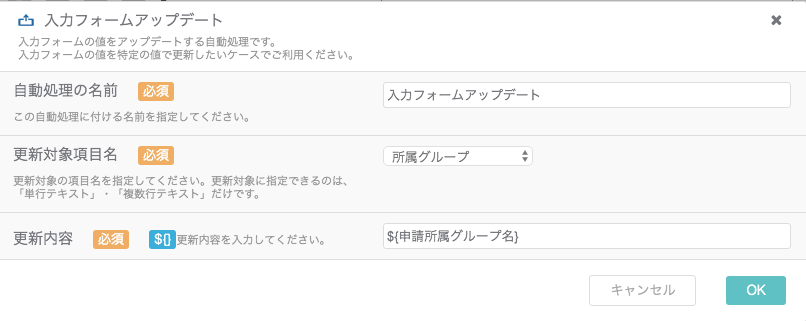
2.申請時に添付ファイルをドラック&ドロップで添付させたい
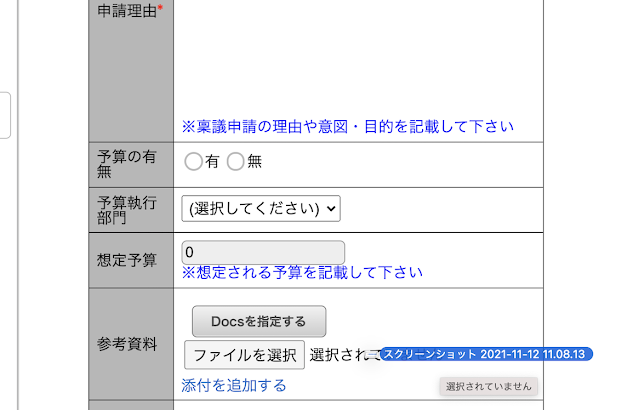
3.申請時に動画を添付させたい
4.LINEWORKS無償版で通知機能を使いたい
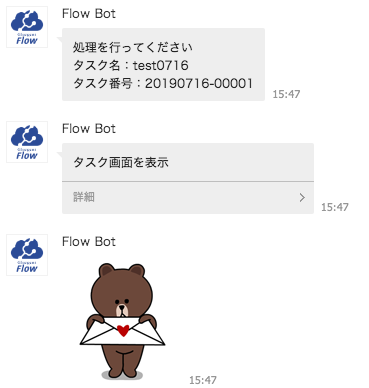
5.アーカイブダウンロードツールで去年1年間の申請全てを取り出したい
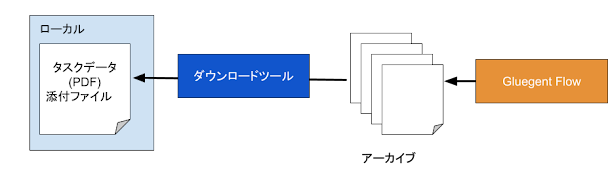
6.添付ファイル名で過去のタスクを検索したい
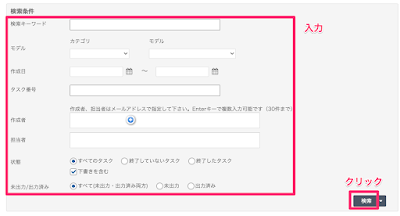
7.管理者以外にも特定カテゴリ内でのみモデルの新規作成/編集の権限を与えたい
Gluegent Flow管理者以外にもモデルの新規作成・編集を指定カテゴリ内で行うように権限付与することが可能です。カテゴリの「作成アクセス制限」 「管理機能アクセス制限」で設定を行います。違いとしては下記になります。
「作成アクセス制限」 ・・・ 利用者機能で、該当カテゴリが表示・非表示になる機能です。指定のユーザーは指定カテゴリからのみ申請を行うことができます。
「管理機能アクセス制限」・・・管理者機能で、該当カテゴリに作成・編集の制限を行う機能のことです。権限付与しておくことで部門ごとや子会社ごとに、モデルの作成・編集の管理者を立てることができます。
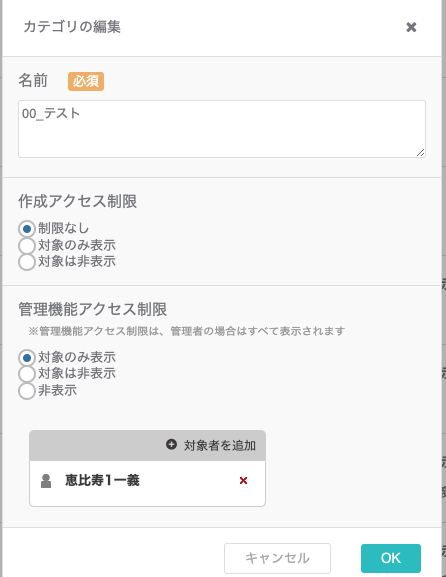
8.申請時に利用した添付ファイルをマイドライブに自動でアップロードさせたい
いかがでしたでしょうか。こういった要望が貴社でもございますでしょうか。もしくは、すでに導入ずみの企業様で、もしご利用できそうなやり方や機能がありましたら是非試してみてくださいませ。